Konfigurace serveru Minecraft je snadná. Někdy však můžete narazit na problém, že server Minecraft nefunguje při přístupu na server. Síťové chyby Minecraft se s největší pravděpodobností vyskytnou kvůli nestabilnímu síťovému připojení, bezpečnostním programům a dalším dočasným problémům.
Několik uživatelů nahlásilo podobné problémy ve fóru komunity Reddit.
Takže já a někteří přátelé jsme se pokoušeli spustit server 1.14. Já a můj přítel R jsme si stáhli nový soubor serveru minecraft (z .net) a po jeho nastavení se nemůžeme připojit.
Pokud vás tato chyba také trápí, zde je několik tipů na řešení potíží, které vám pomohou vyřešit problém, že se Minecraft nemohl připojit k problémům se serverem v systému Windows.
Co mohu udělat, pokud se Minecraft nemůže připojit k serveru?
1. Nainstalujte nejnovější verzi serveru
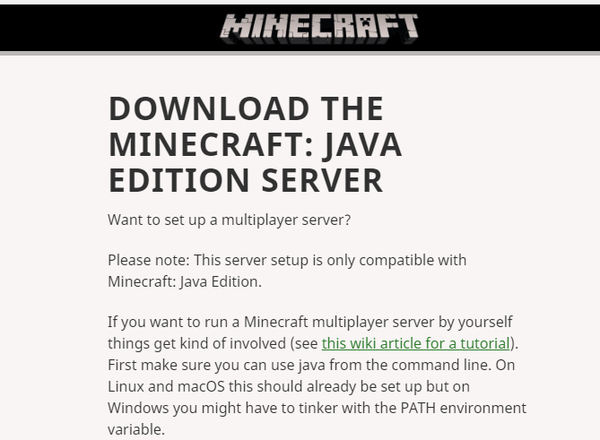
- Jednou z běžných příčin problému Minecraft nefunguje je zastaralý server Minecraft.
- I když jste nedávno nainstalovali server Minecraft, zkontrolujte všechny nevyřízené aktualizace.
- Přejděte na stránku serveru Minecraft JAVA Edition a zkontrolujte, zda je k dispozici nová verze.
- Stáhněte a nainstalujte aktualizaci.
- Restartujte počítač a zkuste přistupovat k serveru Minecraft.
Pokud problém přetrvává, podívejte se na fóra Reddit a Minecraft a zjistěte, zda se s tímto problémem setkávají i ostatní uživatelé.
2. Zakažte bránu firewall
Vypněte bránu Windows Defender Firewall
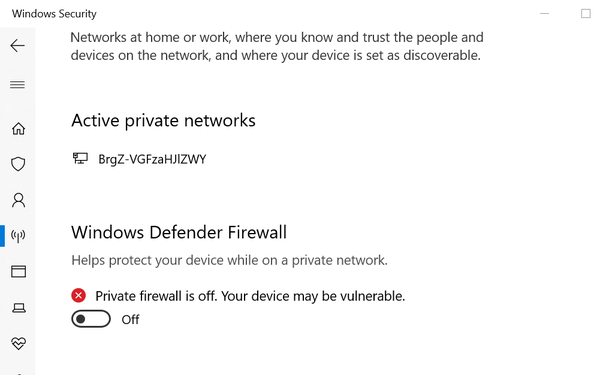
- lis Klávesa Windows + I otevřít Nastavení.
- Jít do Windows Update a zabezpečení.
- Klikněte na Zabezpečení systému Windows kartu v levém podokně.
- otevřeno Firewall a ochrana sítě.
- Klikněte na svůj v současné době aktivní síť.
- Posunutím dolů a přepnutím malého přepínače vypněte Brána firewall systému Windows Defender.
Zakažte bránu firewall jiného výrobce
- Pokud je vaše antivirové řešení dodáváno s bránou firewall, zkuste ji také deaktivovat.
- Bránu firewall můžete deaktivovat v nastavení antiviru.
Po deaktivaci brány firewall se pokuste připojit k serveru Minecraft. Pokud je připojen, přidejte server Minecraft do seznamu výjimek.
3. Odhlaste se z účtu Minecraft
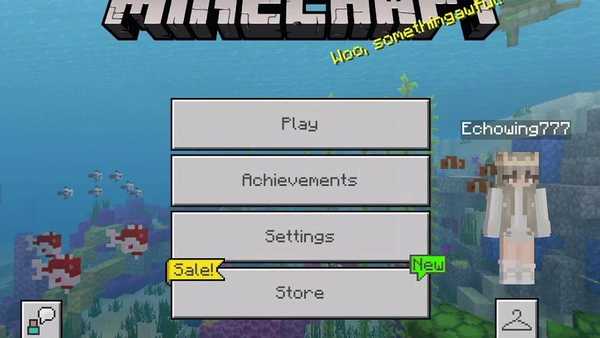
- Zahájení Minecraft.
- Klikněte na ikonu Odhlásit se tlačítko v pravém dolním rohu spouštěče.
- Znovu spusťte Minecraft.
- Přihlaste se pomocí svých pověření Minecraftu a zkontrolujte, zda nedošlo k nějakému vylepšení.
Restartujte modem / router

- Zkuste také restartovat modem nebo směrovač.
- Odpojte napájecí kabel ze zadní strany modemu.
- Ujistěte se, že všechny kontrolky na modemu nesvítí.
- Nechejte modem minutu nečinný.
- Připojte napájecí kabel zpět do modemu.
- Počkejte, až se kontrolky modemu rozsvítí zeleně a přestanou blikat.
- Zkuste se připojit k serveru Minecraft a zkontrolujte, zda je problém s připojením k serveru Minecraft nepřipojen.
Pokud problém přetrvává, zkontrolujte, zda je problém způsoben modem Minecraft jiného výrobce nainstalovaným v počítači. Zakázání nebo odinstalování problematických módů vám může pomoci vyřešit problém se serverem Minecraft, který nezobrazuje problém.
Problém s fungováním serveru Minecraft může nastat z několika důvodů, včetně problémů se sítí a serverů. Postupujte podle všech kroků v tomto článku a v komentářích nám dejte vědět, která metoda vám pomohla problém vyřešit.
FAQ: Další informace o serverech Minecraft
- Co se nemůže připojit k serveru znamená?
Tato chyba obvykle naznačuje problém mezi vámi a serverem nebo přímo serverem Minecraft. Postupujte podle našeho podrobného průvodce opravou běžných chyb Minecraftu v systému Windows 10, kde najdete další informace.
- Jsou servery Minecraft zdarma?
Chcete-li hrát na oficiálních serverech Minecraft, musíte se přihlásit k odběru a také vám umožní vytvořit si vlastní servery pro vás a vaše přátele.
- Jak jinak mohu hrát Minecraft online?
Minecraft lze také hrát v LAN a můžete dokonce provést nějaké přesměrování portů, abyste si mohli hrát s těmi mimo vaši síť.
- Minecraft
 Friendoffriends
Friendoffriends



